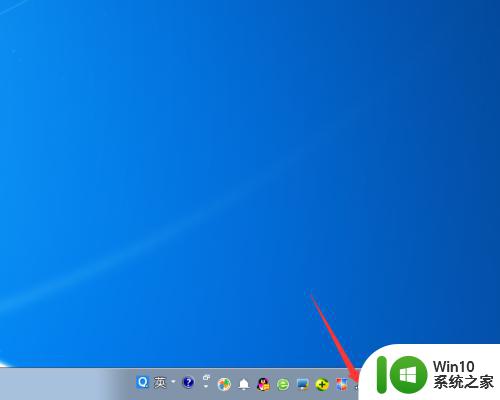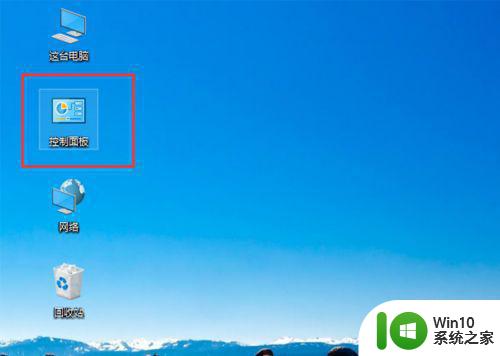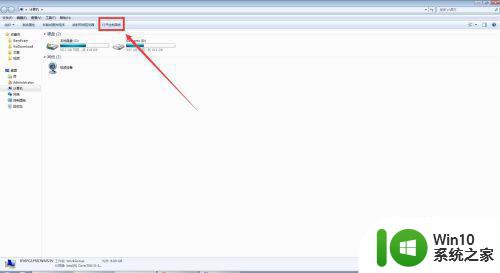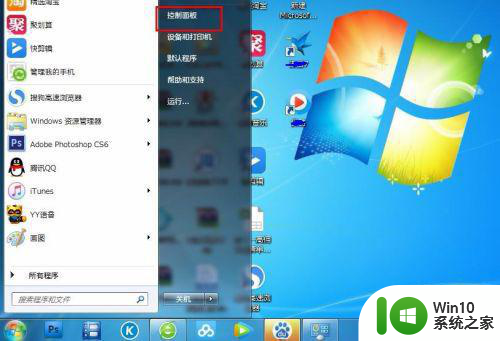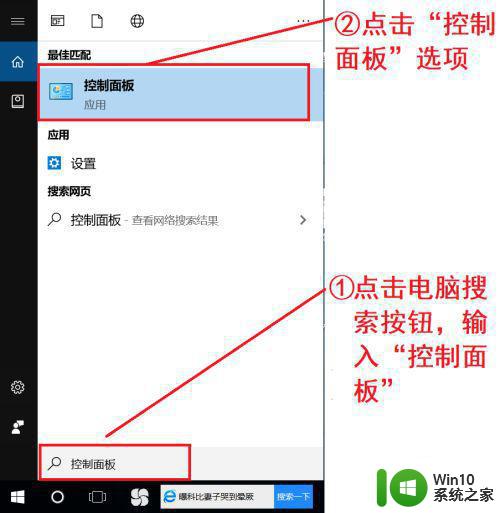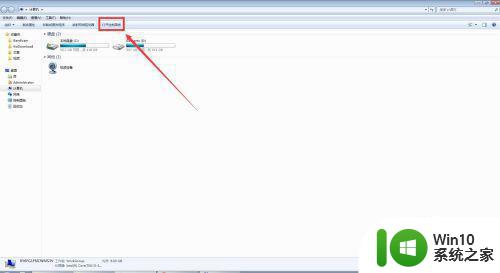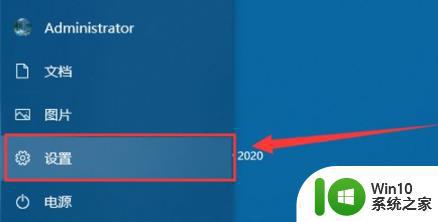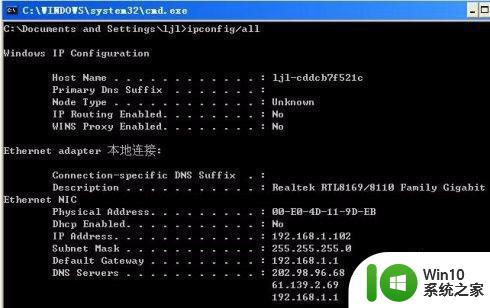台式电脑改ip地址怎么操作 电脑如何切换ip地址
想要在电脑中正常使用网络上网时,就需要ip地址地址的存在,而ip地址为互联网上的每一个网络和每一台主机分配一个逻辑地址,以此来屏蔽物理地址的差异,同时也可以对ip地址进行更改,那么台式电脑改ip地址怎么操作呢?这里小编就来教大家台式电脑改ip地址操作方法。
具体方法:
1、首先打开电脑的桌面,选择开始菜单,在弹出的开始菜单列表中选择控制面板选项,如图所示:

2、然后点击打开控制面板,在弹出的控制面板窗口,选择网络和internet,然后点击进入,如图所示:
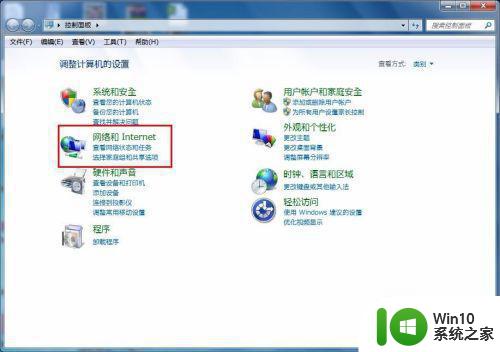
3、接下来弹出网络和internet的设置窗口,在右侧的窗口找到网络和共享中心,然后点击进入,如图所示:
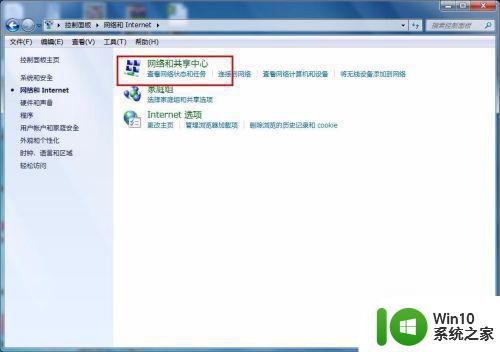
4、之后就会进入到网络和共享中心,在左侧的列表选项中找到更改适配器设置,然后点击进入,如图所示:
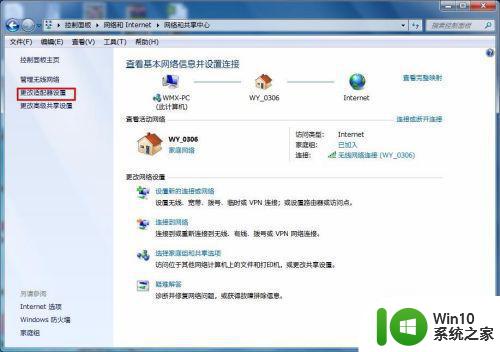
5、之后就可以看到我们现在正在使用的链接图标,这里有无线和有线两种连接,有线就更改本地连接即可,无线就更改无线的连接,这里就更改无线的。
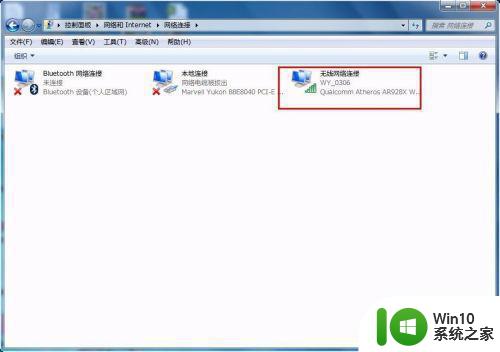
6、右击无线网络图标,在弹出的右键菜单中选择属性选项,然后就会弹出属性的设置窗口,如图所示:
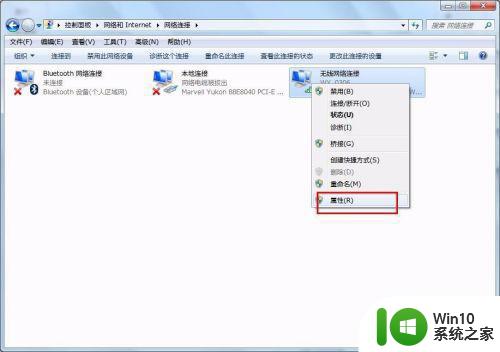
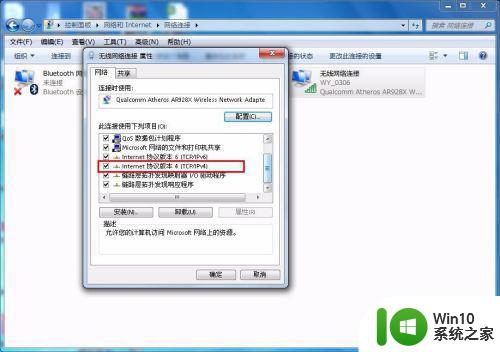
7、在属性框的列表中选择internet协议版本4,然后选择下边的属性选项,点击就可以进入,如图所示:
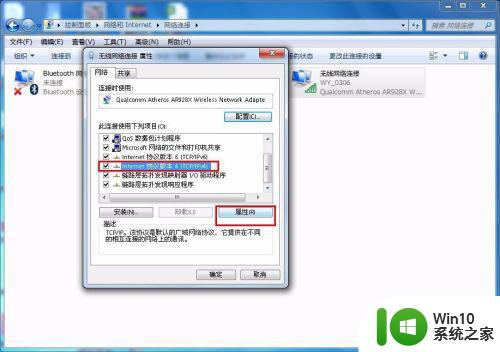
8、接下来就看到了更改ip地址的窗口,这里默认是自动获取ip地址,在“使用下边的IP地址”选项前面的圆圈点击,就可以手动输入ip地址了,输入好自己需要的IP地址和dns后点击确定即可,这个时候电脑的IP地址就更改成功了。
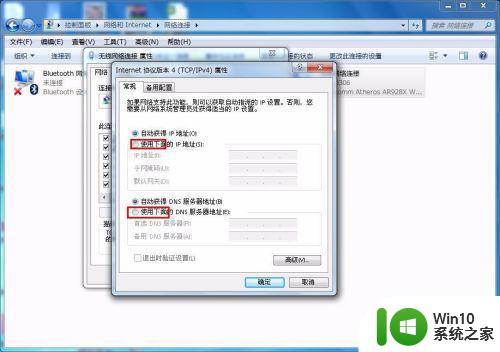

上述就是关于台式电脑改ip地址操作方法了,有需要的用户就可以根据小编的步骤进行操作了,希望能够对大家有所帮助。